ストーリーズでコラージュ写真を投稿しよう!「レイアウト」の使い方を解説
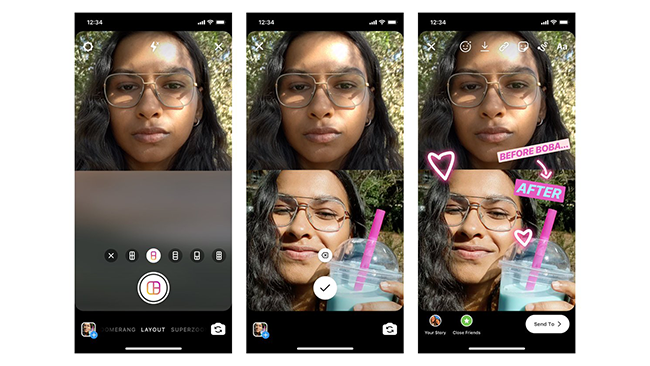
こんにちは。白石ふくです。
インスタグラムからはさまざまな機能が登場していますが、今回ご紹介するのはストーリーズにコラージュ写真を投稿できる機能です。2019年12月17日に発表されたこちらの機能では、コラージュをすることで1回のストーリーズに最大6枚までの写真を投稿できるようになっています。
そこで今回は、「ストーリーズのレイアウト」の使い方についてご紹介します。ストーリーズの投稿の幅が大きく広がるので、ぜひマスターしてくださいね!
ストーリーズの「レイアウト」とは
「レイアウト」には聞き覚えのある方もいるのでは。インスタグラムのタイムラインへの通常投稿では、インスタグラムアプリではもちろん、インスタグラムの公式アプリ「レイアウト」でも複数枚のコラージュ写真を作成できます。
*「レイアウト」アプリについては以下の記事を参考にしてみてください。
ひと味違う写真加工を!インスタグラムの派生アプリ3つの使用方法をマスターしよう(https://frigater.com/howto/330)
タイムラインでは複数枚のコラージュを作成して投稿できるものですが、通常の投稿ではなくストーリーズでもできるようになった、というもの。最大で6枚をコラージュできます。
これまでほかの加工アプリなどをつかってストーリーズに複数枚をコラージュした写真を投稿している人はいましたが、インスタグラムアプリでも楽しめます!
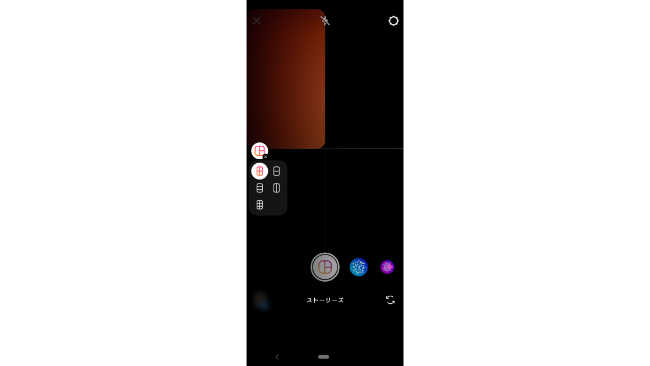
まずインスタグラムを開いてストーリーズの投稿画面を表示します。
画面左側にメニューが表示されていますので、「レイアウト」を選びます。
あとはシャッターボタンをおして撮影すればOKです!または画面左下に表示されているカメラロールのアイコンをタップして、スマートフォンのカメラロールから写真を選択することもOKです。
ただし、動画を撮影・選択することはできないので注意してください。
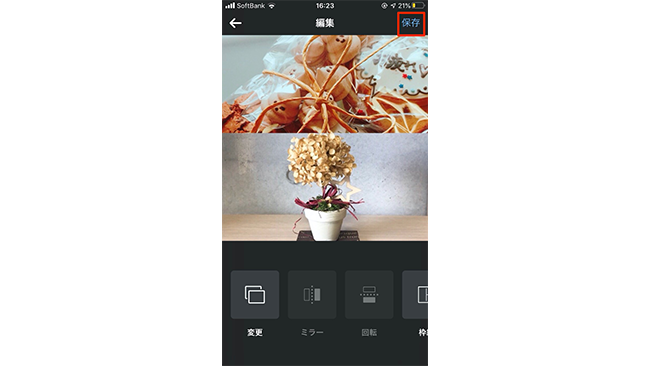
「レイアウト」アプリからも、ストーリーズへコラージュ写真を投稿できます。
「レイアウト」アプリでコラージュ写真を作成したら「保存」をタップします。
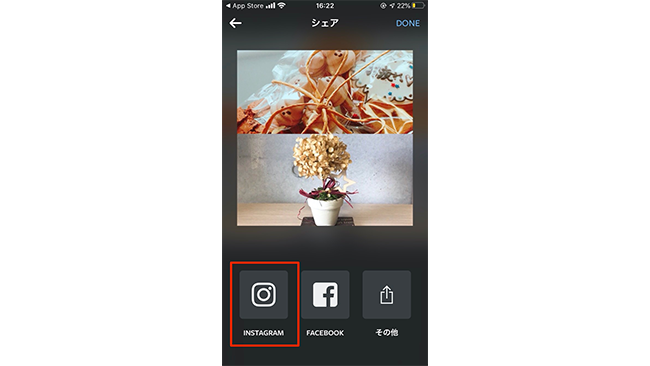
「シェア」の画面が表示されますので「Instagram」を選択します。
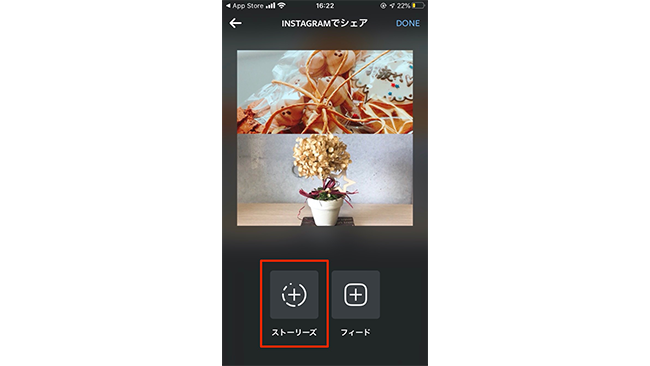
「ストーリーズ」「フィード」の2つのアイコンが表示されますので、「ストーリーズ」をタップします。
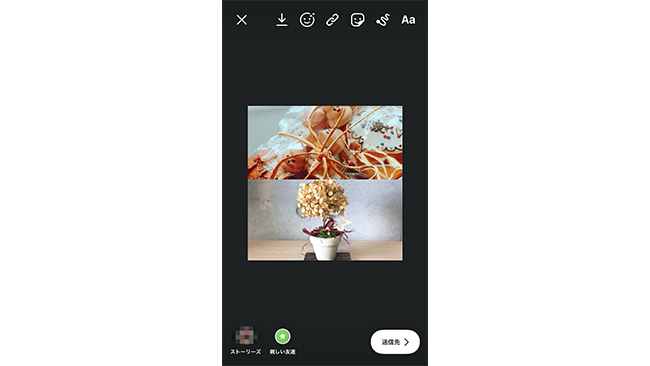
自動でインスタグラムのストーリーズの画面が表示されます。ここで作成したコラージュ写真の大きさを調整したりテキストを入力したりなどで整えて「ストーリーズ」をタップすれば、投稿完了です。
まとめ
記事冒頭でもご紹介したように、これまでもほかの加工アプリを使用すればコラージュ写真をストーリーズへ投稿することは可能でした。しかしインスタグラムアプリのストーリーズ投稿からでもコラージュ写真の撮影、作成、ストーリーズへの投稿までを一気通貫して行うことができます。
ストーリーズでおしゃれな投稿をしたいという方は、ぜひ活用してみてくださいね!
以上、白石ふくでした。


